uživatelé Mac má nejmenší expozici tváři viry a aplikací malware, ale nejsou zcela chráněny před těmito nebezpečími.
Říkáme vám to z takových zážitků Mac můžete zůstat dobře bez instalace antivirus nebo Anti-Malware, pokud víte, co instaluje, jaké zdroje a jaké změny do operačního systému dělají macOS.
Obvykle se vyskytuje malware (virus) automaticky přesměruje vyhledávač Google k jiným pochybným vyhledávačům. Yahoo. Bing, Comcast a další. Tyto typy malwaru znemožňují otevření Vyhledávání Google v prohlížeči nebo hledání klíčových slov na Googlu přímo z adresního řádku. Okamžitě budete přesměrováni na vyhledávač typu „tld.search.yahoo.com„S dotazovou adresou“yhs/search?hspart=flowsurf&hsimp=yhs-perfecttab ".
V našem příkladu byl postižený internetový prohlížeč Safari pe macOS Mojave, ale tento druh únosce prohlížeče je také splněna chróm nebo Firefox, Nejpoužívanější prohlížeče v celosvětovém měřítku.
Kde se objeví virus Google Redirect?
Většinou se instaluje společně s „bezplatnými“ aplikacemi, které slibují, že váš Mac bude rychlejší a čistší. Mac Cleanup Pro je jednou z těch aplikací, které s ním instalují tento malware.
Pokaždé, když instalujete bezplatnou aplikaci nebo uděláte mnoho slibů, je dobré být opatrní. Obvykle, když dostanete něco zdarma, znamená to, že jste výrobkem.
Apple velmi dobře optimalizoval operační systémy macOSa instalace takové aplikace by byla zcela zbytečná.
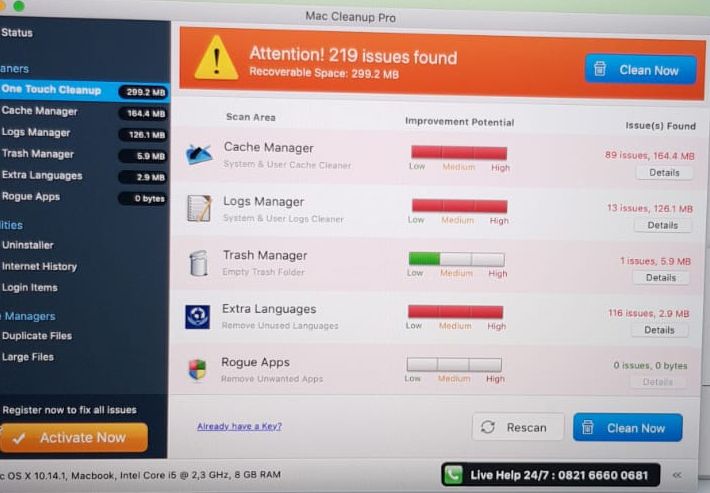
Samozřejmě, Mac Cleanup Pro nám ukazuje, že máme v systému pouze 219 „problémů“ a že by bylo dobré koupit licenci k jejich řešení. Telefonní číslo podpory je navíc za příplatek.
Takže máme co do činění s aplikací spyware, malware spyware.
Jak odstranit únosce prohlížeče, který přesměruje Google na Yahoo! Hledej, Bing! Vyhledávání nebo Comcast
Nejjednodušším řešením je stažení a instalace Malwarebytes pro macOS. V „prémiové“ verzi je zdarma po dobu 14 dnů a odvádí skvělou práci.
Vy Stáhněte si zdarma Malwarebytes odtud.
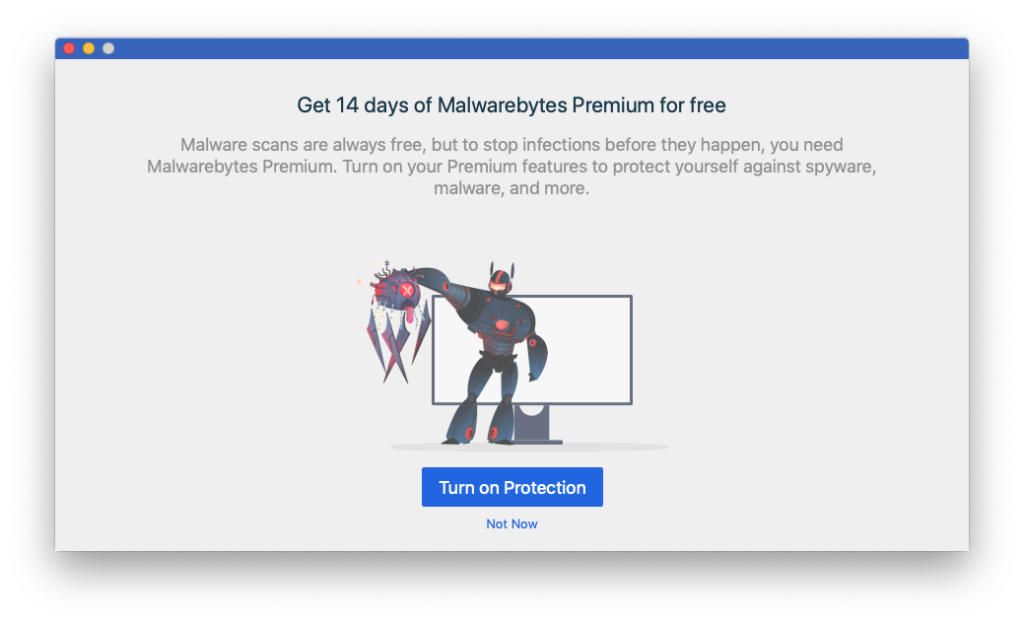
Klikněte na tlačítko "Zapněte ochranu“, Poté postupujte podle pokynů k instalaci. Budete potřebovat přístup "System Preferences”→“Security & Soukromí„Povolit spuštěný přístup macOS. Klikněte na visací zámek vlevo dole a poté klikněte na „Allow"Pro Malwarebytes.
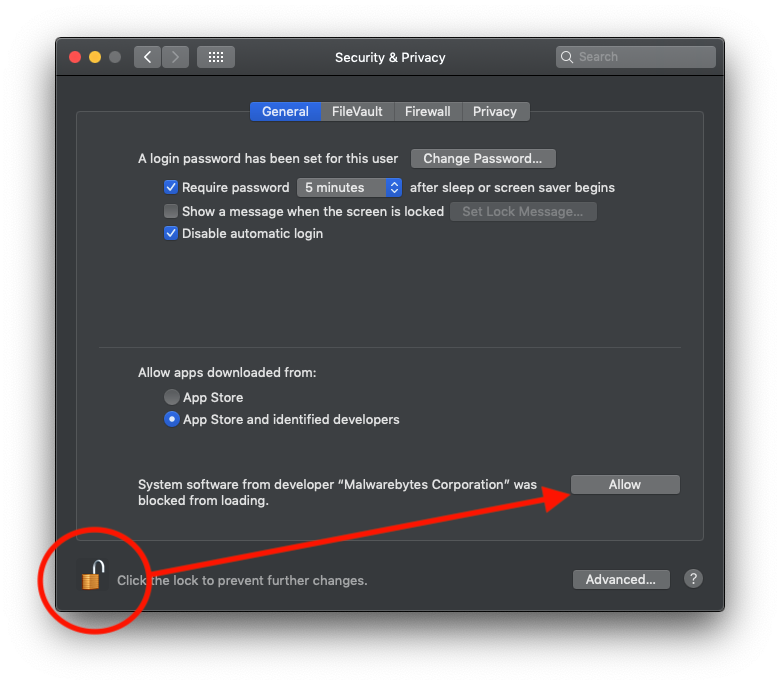
Po tomto kroku přejděte na položku Malwarebytes a spusťte skenování.
Pokud v závěrečné zprávě vidíte pochybné soubory, vyberte je a odstraňte z aplikace.
Po provedení správného čištění jej zavřete Safari nebo prohlížeč ovlivněný vším, pak restartujte operační systém.











